ここでは、Windows 8.1 が起動した状態からの再セットアップ「PCをリフレッシュする」について説明します。
弊社の製品では、この作業を行う際、製品に添付されたディスクが必要となります。
また、リフレッシュを実行すると、ユーザーの設定は残っていますが、デバイスドライバーが適用されていない状態になります。
■ ご用意ください
・Windows 8.1 インストールディスク
製品に添付されています。※OS無しモデルには添付されません。
 |
 |
■ 手順
1.製品の光学ドライブに「Windows 8.1 インストールディスク」をセットします。
2.マウスカーソルを画面右下に移動させてチャームを開いて、表示された「設定」アイコンをクリックします。
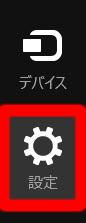
3.表示されたメニュー内の「PC設定の変更」をクリックします。
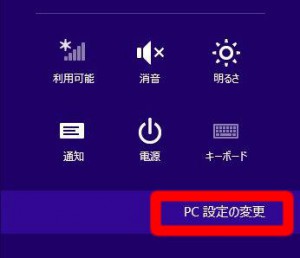
4.「PC 設定」が表示されます。
「保守と管理」をクリックします。
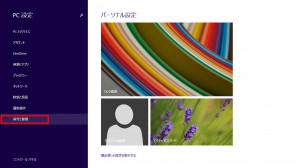
5.「保守と管理」が表示されます。
「回復」をクリックします。
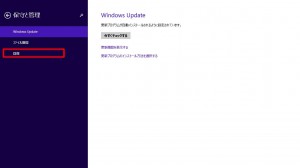
6.「PCをリフレッシュする」の下側にある「開始する」ボタンをクリックします。
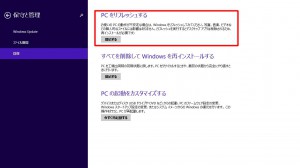
7.PCのリフレッシュが開始されます。
「スタート」画面が表示されるまで待ちます。
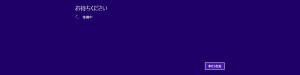
8.「スタート」画面が表示されます。
「PCのリフレッシュ」は以上で終了です。
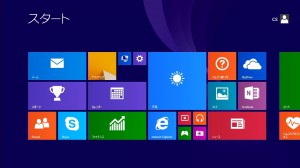
続いて、各デバイスドライバーのインストールをおこなってください。
Windows デバイスドライバーインストールマニュアル





